Як додати оснастку схеми Active Directory

Як зробити так, щоб оснастка Active Directory Schema відображалася як параметр на консолі керування Microsoft.
Якщо ви працюєте в ІТ у середовищі Microsoft Active Directory, у вас можуть виникнути проблеми, коли обліковий запис користувача постійно блокується. Ось підручник, який показує все, що вам потрібно знати про те, як відстежувати комп’ютер, який блокує будь-який обліковий запис AD.
Завантажте інструменти блокування облікового запису та керування від Microsoft на будь-який комп’ютер домену, де у вас є права адміністратора.
Створіть папку під назвою « ALTools » на робочому столі, а потім запустіть « ALTools.exe », щоб розпакувати файли до цієї папки.
У папці « ALTools » відкрийте « LockoutStatus.exe «.
Виберіть « Файл » > « Вибрати ціль ».
Вкажіть « Цільове ім’я користувача », яке постійно блокується, і « Цільове доменне ім’я «. Якщо ви не ввійшли в систему як адміністратор домену і хочете використовувати альтернативні облікові дані, поставте прапорець « Використовувати альтернативні облікові дані », а потім введіть обліковий запис домену « Ім’я користувача «, « Пароль » та « Ім’я домену «.
Виберіть « ОК », і користувач буде перерахований разом із ім’ям контролера домену, для якого обліковий запис блокується.
Увійдіть до контролера домену, де відбулася автентифікація.
Відкрийте « Перегляд подій ».
Розгорніть « Журнали Windows », а потім виберіть « Безпека ».
Виберіть « Фільтрувати поточний журнал… » на правій панелі.
Замініть поле «» на « 4740 », а потім виберіть « ОК ».
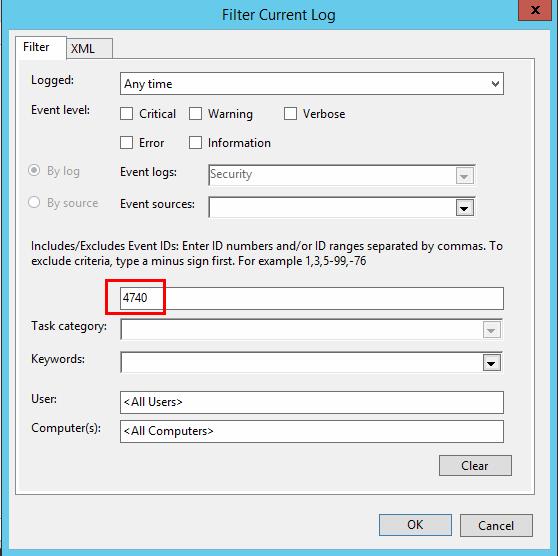
Виберіть « Знайти » на правій панелі, введіть ім’я користувача заблокованого облікового запису, а потім виберіть « ОК ».
Засіб перегляду подій тепер має відображати лише події, коли користувач не ввійшов у систему та заблокував обліковий запис. Ви можете двічі клацнути подію, щоб переглянути деталі, зокрема « Ім’я комп’ютера абонента », звідки відбувається блокування.
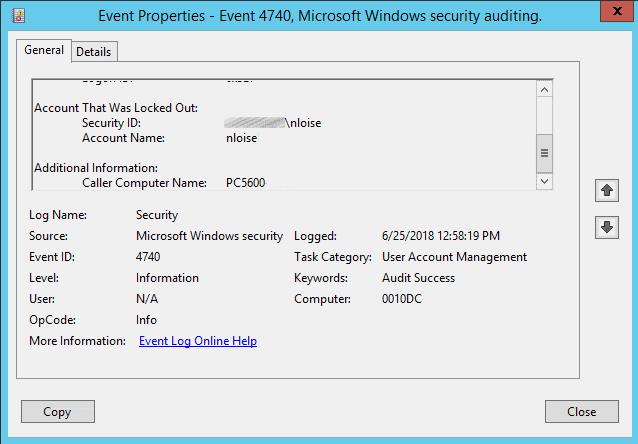
Якщо комп’ютер був увійшов до системи до того, як пароль облікового запису було змінено або заблоковано, просте перезавантаження може допомогти. В іншому випадку виконайте ці дії, щоб перевірити наявність облікових даних, які можуть бути пов’язані із виконанням завдання та блокуванням облікового запису.
Увійдіть на комп’ютер, з якого відбуваються блокування.
Завантажте PsTools від Microsoft .
Розпакуйте один файл PsExec.exe в « C:\Windows\System32 ».
Виберіть « Пуск », потім введіть « CMD ».
Клацніть правою кнопкою миші « Командний рядок », потім виберіть « Запуск від імені адміністратора ».
Введіть наступне, а потім натисніть « Enter »:
psexec -i -s -d cmd.exe
Відкриється ще одне командне вікно. Введіть у цьому вікні наступне, а потім натисніть « Enter »:
rundll32 keymgr.dll,KRShowKeyMgr
З'явиться вікно зі списком збережених імен користувачів і паролів. Ви можете вибрати « Видалити » з цього списку елементи, які можуть блокувати облікові записи, або вибрати « Редагувати… », щоб оновити пароль.

Журнал подій повідомляє мені, що ім’я комп’ютера, яке не існує в нашому середовищі AD, блокує обліковий запис. Як це відстежити та зупинити?
Швидше за все, хтось встановив програму Outlook на особистий телефон або планшет. Пристрій намагається пройти автентифікацію через інший пристрій, наприклад сервер Microsoft Exchange. Ви можете перевірити це, виконавши такі кроки:
Виконайте кроки 1-6, як описано вище в розділі « Знайти контролер домену, де сталася блокування ».
Увійдіть до контролера домену та ввімкніть журнал налагодження для служби Netlogon .
Зачекайте, поки блокування повториться. Після цього поверніться до інструменту «Статус блокування», клацніть правою кнопкою миші на DC, а потім виберіть « Відкрити журнал Netlogon ».
Виберіть « Редагувати » > « Знайти » та знайдіть заблоковане ім’я користувача облікового запису. Він має відображати ім’я комп’ютера абонента, а потім інше ім’я комп’ютера в дужках, звідки надходять запити.

Як зробити так, щоб оснастка Active Directory Schema відображалася як параметр на консолі керування Microsoft.
Повний посібник про те, як знайти джерело блокування облікового запису Microsoft Active Directory.
Як змусити Microsoft Active Directory синхронізуватися миттєво, а не чекати типового мінімального інтервалу в 15 хвилин.
Як налаштувати доменні служби Active Directory для блокування або переспрямування на іншу URL-адресу.
Як додати або видалити принтер у доменних службах Microsoft Active Directory.
Виправити помилку реплікації Active Directory 8203 Синтаксис атрибута, зазначений у службі каталогів, недійсний.
Існує багато причин, чому ваш ноутбук не може підключитися до Wi-Fi, і тому існує багато способів виправити цю помилку. Якщо ваш ноутбук не може підключитися до Wi-Fi, ви можете спробувати наступні способи вирішення цієї проблеми.
Після створення завантажувального USB-накопичувача для встановлення Windows користувачам слід перевірити його працездатність, щоб побачити, чи було створено його успішно.
Кілька безкоштовних інструментів можуть передбачати збої диска до їх виникнення, даючи вам час на резервне копіювання даних та своєчасну заміну диска.
За допомогою правильних інструментів ви можете просканувати свою систему та видалити шпигунське програмне забезпечення, рекламне ПЗ та інші шкідливі програми, які можуть ховатися у вашій системі.
Коли комп’ютер, мобільний пристрій або принтер намагається підключитися до комп’ютера Microsoft Windows через мережу, наприклад, може з’явитися повідомлення про помилку «мережевий шлях не знайдено» — помилка 0x80070035.
Синій екран смерті (BSOD) – це поширена і не нова помилка Windows, яка виникає, коли на комп’ютері виникає якась серйозна системна помилка.
Замість виконання ручних операцій та операцій прямого доступу у Windows, ми можемо замінити їх доступними командами CMD для швидшого доступу.
Як і у Windows 10, ви також можете використовувати стороннє програмне забезпечення, щоб зробити панель завдань Windows 11 прозорою.
Після незліченних годин використання ноутбука та настільної системи колонок у коледжі, багато людей виявляють, що кілька розумних покращень можуть перетворити їхній тісний простір у гуртожитку на найкращий стрімінговий центр, не витрачаючи при цьому багато грошей.
Тачпад ноутбука призначений не лише для вказівки, клацання та масштабування. Прямокутна поверхня також підтримує жести, які дозволяють перемикатися між програмами, керувати відтворенням медіа, файлами та навіть переглядати сповіщення.














